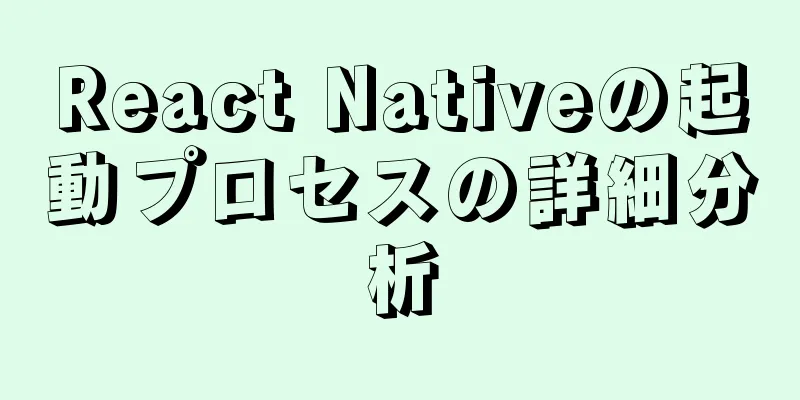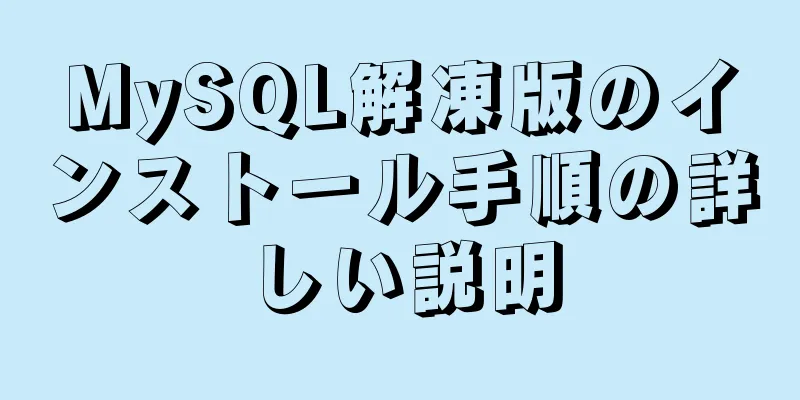クラウドサーバーはBaotaを使用してPython環境を構築し、Djangoプログラムを実行します。
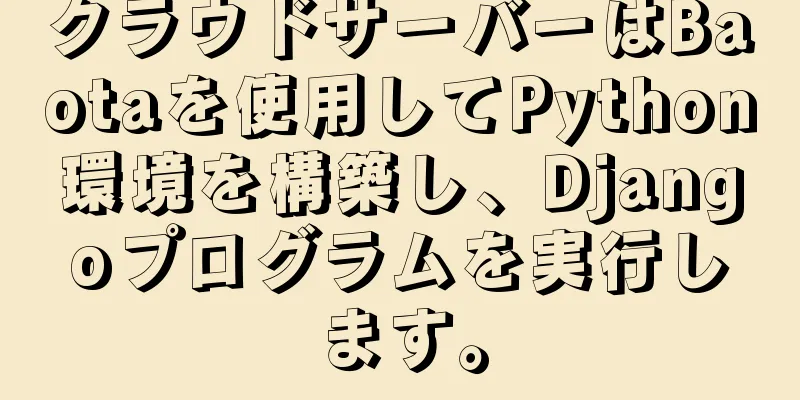
|
始める前に、サーバーが必要です。 Pagodaをインストールするバオタ公式サイト:https://www.bt.cn/ CentOS システムを使用している場合は、次のコマンドを使用してインストールします。 yum install -y wget && wget -O install.sh http://download.bt.cn/install/install_6.0.sh && sh install.sh インストールが完了すると、アクセスアドレス、アカウント番号、パスワードが表示されます。
この時点で最初に行うべきことは、クラウド サーバーのコントロール パネルに移動してポート
Baota をインストールした後、再度アドレスにアクセスすると、ログイン インターフェイスが表示されます。これは、ポートが開いており、Baota が正常に動作できることを意味します。
Pythonランタイム環境を構成するBaota のソフトウェア ストアを開き、下の図に示すように関連コンテンツをインストールします。Baota にログインすると、デフォルトで
上記の Python プロジェクト マネージャーは、Python プログラムに対するその後の操作に不可欠なプラグインであることに注意してください。 PythonをインストールするPython プロジェクト マネージャーの右側にある [設定] ボタンをクリックし、ポップアップ ウィンドウで [バージョン管理] を選択して、必要な Python バージョンをインストールします。ここでのインストール速度は少し遅いので、しばらくお待ちください。
Django環境を設定するDjango 環境を構築する際は、必ず以下の図を参考に構築してください。モジュール依存関係をインストールするかどうかは、プロジェクト内に
モジュールのインストールプロジェクトが初期化されたら、右側のモジュールをクリックして、
モジュールをインストールするときは、バージョン番号に注意してください。たとえば、私はローカルで Django のバージョン 2.x を使用しているため、サーバーもこのバージョンをインストールします。
すべてのモジュールがインストールされたら、Python サービスを再起動できます。ここでは、再起動が成功したことを確認するためにログの内容に注意する必要があります。
ここではPython Djangoの動作中に発生するさまざまな問題を示します。 たとえば、最初の実行時に Centos システムの 以下の内容はインターネットから転載したものです(https://www.jb51.net/article/231391.htm、元の著者に感謝します。アップグレードの際に参照できます) # SQLite 3 のアップデート # ソースコードを取得する(ホームディレクトリで実行) [root@djangoServer ~]# cd ~ [root@djangoServer ~]# wget https://www.sqlite.org/2019/sqlite-autoconf-3270200.tar.gz [root@djangoServer ~]# tar -zxvf sqlite-autoconf-3270200.tar.gz # [root@djangoServer ~] をビルドしてインストールします# cd sqlite-autoconf-3270200 [root@djangoServer sqlite-autoconf-3270200]# ./configure --prefix=/usr/local/sqlite [root@djangoServer sqlite-autoconf-3270200]# make && make install # バージョンを確認 ## インストールされている最新の sqlite3 バージョン [root@djangoServer ~]# /usr/local/sqlite/bin/sqlite3 --version 3.27.2 2019-02-25 16:06:06 bd49a8271d650fa89e446b42e513b595a717b9212c91dd384aab871fc1d0f6d7 [ルート@djangoServer ~]# ## Centos7 独自の sqlite3 バージョン [root@djangoServer ~]# /usr/bin/sqlite3 --version 3.7.17 2013-05-20 00:56:22 118a3b35693b134d56ebd780123b7fd6f1497668 [ルート@djangoServer ~]# ## sqlite3 のバージョンがまだ古いバージョンであるため、更新する必要があることがわかります。 [root@djangoServer ~]# sqlite3 --version 3.7.17 2013-05-20 00:56:22 118a3b35693b134d56ebd780123b7fd6f1497668 [ルート@djangoServer ~]# ## 古い sqlite3 への変更 [root@djangoServer ~]# mv /usr/bin/sqlite3 /usr/bin/sqlite3_old ## ソフトリンクは新しい sqlite3 を /usr/bin ディレクトリに設定します [root@djangoServer ~]# ln -s /usr/local/sqlite/bin/sqlite3 /usr/bin/sqlite3 ## 現在のグローバル sqlite3 バージョンを表示する [root@djangoServer ~]# sqlite3 --version 3.27.2 2019-02-25 16:06:06 bd49a8271d650fa89e446b42e513b595a717b9212c91dd384aab871fc1d0f6d7 [ルート@djangoServer ~]# # 共有ライブラリへのパスを渡す # 起動時の実行が自動的に実行されるように設定する。次の export 文を ~/.bashrc ファイルに記述できます。すぐに有効にしたい場合は、source ~/.bashrc を実行できます。ターミナルを起動するたびに実行されます。[root@djangoServer ~]# export LD_LIBRARY_PATH=/usr/local/sqlite/lib 実行されていて、ログにエラー データが生成されていない限り、構成は成功していることを意味します。次に、nginx リバース プロキシを設定できます。 nginx リバースプロキシ下の画像のマッピング ボタンをクリックし、ドメイン名またはサーバーの外部 IP を入力します。
Baota ウェブサイトの機能メニューに戻ると、新しいサイトが表示されます。
ウェブサイト名をクリックしてリバース プロキシ構成を表示し、実行されていることを確認します。
この時点で、ブラウザを開いてドメイン名または IP を入力し、Django プログラムに正常にアクセスできるかどうかをテストできます。それでもエラーが発生する場合は、プロジェクトのルート ディレクトリにある
Django プログラムにまだ静的リソースがある場合は、必ずリバース プロキシ設定 (空白行を見つける) に移動して、静的ディレクトリ設定を追加してください。
場所 /static/
{
エイリアス /www/wwwroot/プロジェクトアドレス/static/;
}
最後に、パゴダで Web サイトのポート (この場合は
以上がこの記事の全内容です。皆様の勉強のお役に立てれば幸いです。また、123WORDPRESS.COM を応援していただければ幸いです。 以下もご興味があるかもしれません:
|
推薦する
Linux システムのユーザー管理コマンドの概要
ユーザーとグループの管理1. ユーザーとグループの基本概念ユーザーとグループ:システム上のすべてのプ...
CSS の 6 つの重要なセレクター (3 秒で覚える)
出典: https://blog.csdn.net/qq_44761243/article/deta...
NavicatがLinuxサーバー上のMySQLに接続できない問題を解決する
最初は悲しい気持ちになりました。スクリーンショットは以下の通りです。 少し苦労しましたが、解決策は次...
HTML の値属性と名前属性の機能と使用法の紹介
1. ボタンで使用される値は、「OK」、「削除」など、ボタンに表示されるテキストを指します。 2. ...
Mysql 文字列の傍受と指定された文字列内のデータの取得
序文: 正規表現のインターセプションに似た、MySql フィールドの文字列から特定の文字を抽出すると...
将来的に人気のあるウェブサイトのナビゲーションの方向
<br />今は情報爆発の時代であるだけでなく、サービス爆発の時代でもあります。それはす...
Linux ssh サービス情報と実行ステータスを表示する方法
Linux での ssh サービス構成など、ssh サーバー構成に関する記事は多数あります。ここでは...
ドロップダウンリストのJavaScript実装
この記事の例では、ドロップダウンリストを実装するためのJavaScriptの具体的なコードを参考まで...
MySql 学習ノートにおけるトランザクション分離レベルの詳細な説明
背景トランザクションについて話すとき、誰もがそれに精通している必要があります。MySQL データベー...
Dockerでランナーコンテナを構成する方法
1. ランナーコンテナを作成する mk@mk-pc:~/Desktop$ docker run -d...
Nginx で limit_req_zone を使用して同じ IP へのアクセスを制限する方法
Nginx は、ngx_http_limit_req_module モジュールの limit_req...
Tomcat イメージをインストールして Docker に Web プロジェクトをデプロイする方法を簡単に説明します。
1. Tomcatをインストールする1. Docker HubでTomcatイメージを見つける d...
CentOS8 Linux 8.0.1905 のインストール手順(図解)
現在、CentOS の最新バージョンは CentOS 8 です。次に、CentOS Linux 8....
react-color を使用してフロントエンドのカラーピッカーを実装する方法
背景次の図に示すように、 react-color を使用してフロントエンド インターフェースのカラー...
プロジェクトのフロントエンドとバックエンドでの Echart チャートの使用に関する詳細な説明
目次序文1. プロジェクトアーキテクチャ2. Echart公式サイトにアクセスして自己分析を学ぶ2....